Hur man hämtar raderade anteckningar från iCloud på iPhone
Att av misstag radera anteckningar på din iPhone eller iPad kan vara frustrerande, särskilt om de innehåller viktig information. Som tur är erbjuder Apple några metoder för att återhämta noteringar från iCloud om du har säkerhetskopierat dina anteckningar till Apples molnlagring automatiskt eller manuellt. Vår guide identifierar de beprövade metoderna och demonstrerar arbetsflödena oavsett orsak, inklusive oavsiktlig radering, fabriksåterställning, programvarufel, misslyckad programuppdatering med mera.
SIDINNEHÅLL:
Del 1: Hur man återställer nyligen raderade anteckningar från iCloud
Det enklaste sättet att återställa raderade anteckningar från iCloud är via mappen Nyligen raderade. När du har raderat en anteckning hamnar den i mappen Nyligen raderade och lagras där i upp till 30 dagar. Innan de tas bort permanent kan du återställa dem direkt.
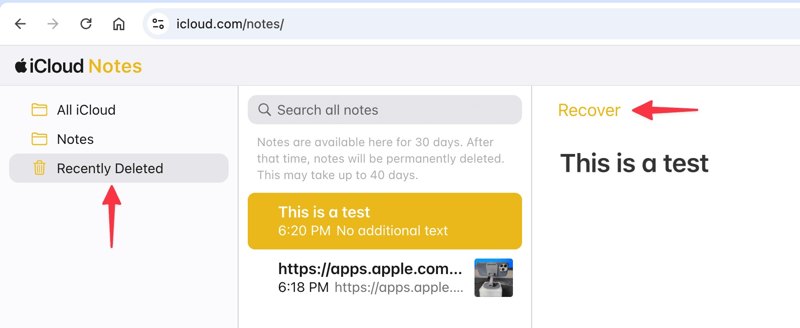
Steg 1. Gå till www.icloud.com/notes i en webbläsare och logga in med dina Apple-kontouppgifter. Eller logga in på www.icloud.com och välj Anmärkningar.
Steg 2. Välj Nyligen raderad mappen i sidofältet.
Steg 3. Här kan du se alla raderade anteckningar. Välj de anteckningar du vill återställa.
Steg 4. Klicka på Recover knappen, så hamnar de i originalmappen. Eller så kan du välja önskade anteckningar och dra dem till målmappen.
Del 2: Hur man återställer alla anteckningar från iCloud på iPhone
Om du synkroniserar anteckningar till iCloud från din iPhone kan du återställa iCloud-anteckningar innan ändringen uppdateras till ditt konto. Den här metoden laddar ner alla anteckningar från ditt iCloud-konto. Du kan dock inte använda den här metoden för att återställa raderade anteckningar på din huvudsakliga iPhone eftersom de också försvinner i iCloud när du tar bort dem.
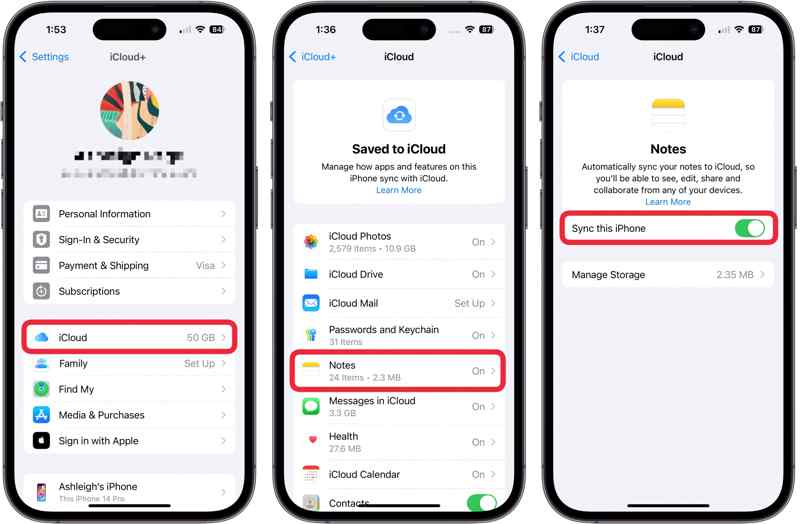
Steg 1. Kör Inställningar app på din enhet.
Steg 2. Tryck på din profil.
Steg 3. Välja icloud och knacka på Anmärkningar.
Steg 4. Växla av Synkronisera denna iPhone.
Steg 5. Slå sedan på Synkronisera denna iPhoneLadda ner anteckningar från iCloud till din iPhone när du uppmanas till det.
Del 3: Hur man återställer anteckningar från iCloud-säkerhetskopia
Om du inte hittar de förlorade anteckningarna i iClouds mapp Nyligen raderade kan du prova iCloud-säkerhetskopiering istället. När du har konfigurerat iCloud-säkerhetskopiering på din iPhone eller iPad kan du återställa anteckningar till din enhet. Förutsättningen är att du har en iCloud-säkerhetskopiering. Dessutom måste du först radera din enhet.
Steg 1. Kör din Inställningar app.
Steg 2. Navigera till Allmäntoch Överför eller återställ iPhone.
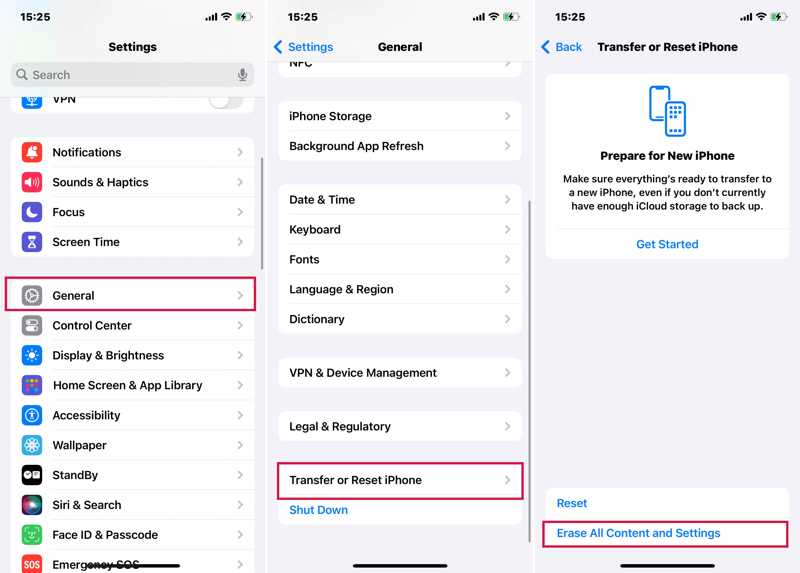
Steg 3. Tryck Radera allt innehåll och inst.
Steg 4. Om du uppmanas att göra det anger du ditt iPhone-lösenord eller Apple-ID-lösenord.
Steg 5. Läs meddelandet, tryck på Fortsätta, och välj Radera iPhone or Radera iPad.
Steg 6. När enheten har startats om, konfigurera den som en ny enhet.
Steg 7. Se till att ansluta till ett Wi-Fi-nätverk.
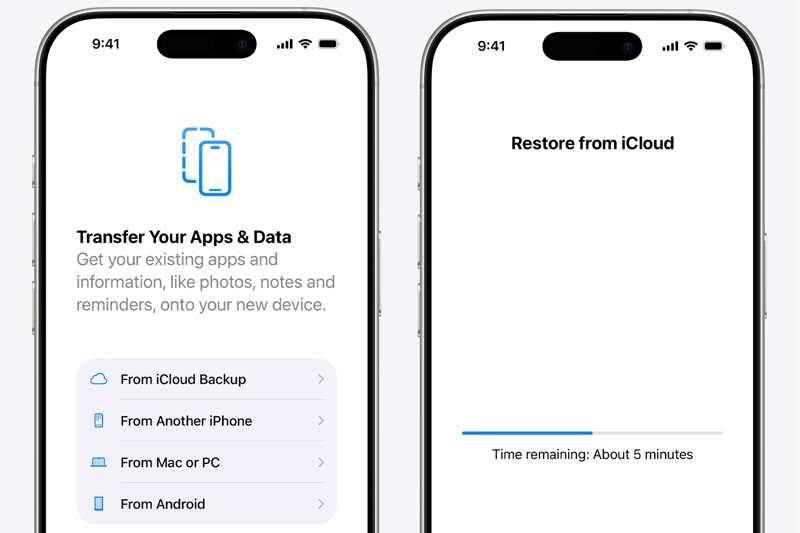
Steg 8. Sedan Välj Från iCloud Backup på Apps & Data skärm.
Steg 9. Ange ditt Apple-ID och lösenord.
Steg 10. Välj sedan säkerhetskopian som innehåller de önskade anteckningarna.
Steg 11. Slutför installationen efter att du har återställt anteckningar på iPhone från iCloud.
Del 4: Hur man återställer anteckningar från iCloud-säkerhetskopia utan återställning
Som tidigare nämnts måste du radera allt innehåll och alla inställningar på din enhet för att få tillbaka anteckningar från iCloud-säkerhetskopian. Som tur är, Apeaksoft iPhone Data Recovery kan hjälpa dig att åtgärda problemet. Den kan öppna iCloud-säkerhetskopior och extrahera specifika anteckningar utan att återställa enheten.
Det enklaste sättet att hämta raderade anteckningar från iCloud utan att återställa enheten
- 1. Återställ permanent raderade anteckningar från iCloud-säkerhetskopia.
- 2. Förhandsgranska och hämta selektivt specifika anteckningar.
- 3. Hämta anteckningar och bilagor i originalskick.
- 4. Tillgänglig för ett brett spektrum av datatyper.
- 5. Kompatibel med de senaste versionerna av iOS och iPadOS.

Hur man återställer anteckningar från iCloud-säkerhetskopia
Steg 1. Hämta iCloud-säkerhetskopiering
Ladda ner och installera den bästa programvaran för dataåterställning på din dator. Den fungerar på Windows 11/10/8/7/XP/Vista. Det finns en annan version för Mac. Välj Återhämta sig från iCloud Backup Fliken Arkiv i sidofältet. Ange ditt Apple-ID och lösenord. Om 2FA är aktiverat anger du verifieringskoden som visas på skärmen. Välj icloud säkerhetskopieringoch ladda ner rätt säkerhetskopia.

Steg 2. Förhandsgranska borttagna anteckningar
Kolla upp Anmärkningar och andra datatyper som du vill återställa och klicka på Nästa knappen. Vänta ett tag för att extrahera anteckningar och anteckningsbilagor från iCloud-säkerhetskopian. Sedan kan du visa alla iCloud-anteckningar och bilagor. Sökfältet låter dig snabbt hitta specifika anteckningar med hjälp av nyckelord. Du kan också återställa raderade kontakter från din iPhone.

Steg 3. Återställ noteringar från iCloud
Markera alla anteckningar som du vill återställa och klicka på Recover knappen längst ner till höger. Klicka sedan på Öppet knappen och ange en utdatamapp. Klicka slutligen på knappen Återställ för att spara de förlorade anteckningarna. Några minuter senare kan du hitta de raderade anteckningarna på din hårddisk. Aktuell data på din iPhone eller iPad kommer inte att skrivas över.

Slutsats
Den här guiden förklarade hur man återställa försvunna anteckningar från iCloudDu kan ladda ner synkroniseringsanteckningarna direkt från ditt iCloud-konto på din iPhone. Dessutom hittar du dem i iClouds mapp Nyligen borttagna. Eller återställa anteckningar från iCloud-säkerhetskopia. Apeaksoft iPhone Data Recovery låter dig extrahera anteckningar från iCloud-säkerhetskopia utan att återställa enheten.
Relaterade artiklar
Vad ska du göra om du av misstag har tagit bort några WhatsApp-chattar? Här är den konkreta guiden för att återställa WhatsApp från iCloud-säkerhetskopian från artikeln.
Den här artikeln ger tre professionella sätt att återställa iCloud: du kan använda en specialiserad programvara eller gå till funktionen för borttagning och återställning av iCloud.
Kom och utforska hur du återställer meddelanden från iCloud på 3 praktiska sätt! Återställ enkelt raderade meddelanden på iPhone från iCloud nu!
Här är tre effektiva metoder för att återställa dina iPhone-kontakter från iCloud och få tillbaka de förlorade eller raderade kontakterna.

